
¡Bienvenido a la guía de facturación de Farmacias pV! En este artículo te enseñaremos de forma sencilla cómo facturar tu compra en Farmacia PV así como el enlace al sistema de facturación que encontrarás al final de esta guía. Es importante que tengas a la mano tu ticket de compra así como tus datos fiscales para que puedas emitir tu factura correctamente.
Farmacias PV Facturación
Paso 1 Captura los datos de facturación:
Para comenzar, ingresa a la página de facturación de Grupo Lofex – Farmacia PV y da click en el botón verde que dice Facturación Electrónica.
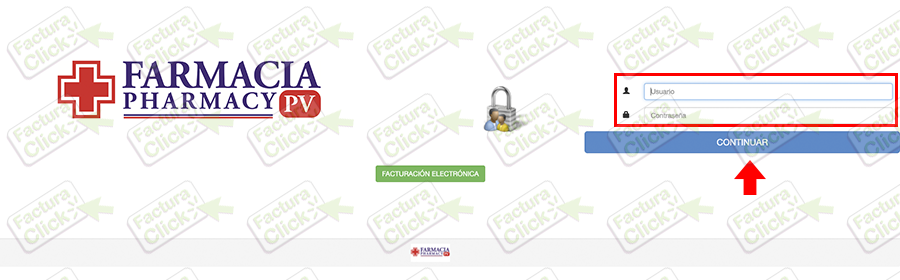
A continuación deberás capturar tu información fiscal junto con los datos del ticket que deberás tener a la mano, la información a registrar es la siguiente:
- Nombre o razón social.
- Registro Federal de Contribuyentes (RFC).
- Código postal.
- Email (correo electrónico).
- Clave del ticket a facturar.
- Sucursal donde se realizó la compra.
- Total a facturar (con decimales).
- Uso de CFDI.
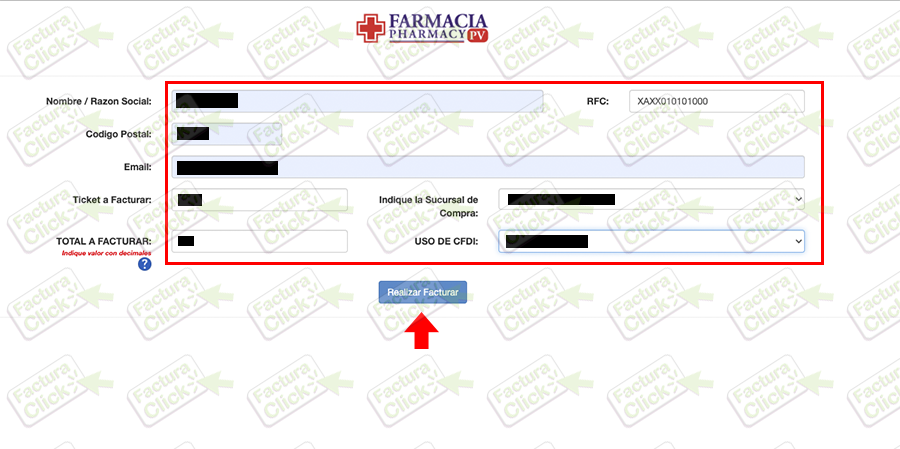
Antes de seleccionar la opción «Realizar Factura» es importante que verifiques que los datos fiscales registrados sean correctos, ya que una vez generado el cfdi no podrás realizar cambios o correcciones, de no haber errores continúa al siguiente paso.
A continuación se mostrará una pantalla informándote que la factura se encuentra en proceso de ser emitida, es muy importante que no actualices la página o cierres la ventana ya que serás redirigido automáticamente en cuanto termine de procesarse la solicitud.

Paso 3 Descarga tu Factura:
Para finalizar podrás descargar tu cfdi en tu computadora en ese momento haciendo click en los botones «PDF» y «XML», de forma adicional será enviada una copia de la factura al correo electrónico anteriormente registrado en caso de no ver el mensaje en la bandeja de entrada te recomendamos verificar las carpetas de spam o correo no deseado de tu email.

Si tienes problemas para facturar o el sistema de facturación de Farmacias PV no funciona correctamente, te recomendamos contactar directamente con la farmacia a través de los enlaces disponibles en la sección de «Contacto» al final de esta guía.